 المصدر: Nick Sutrich / Android Central
المصدر: Nick Sutrich / Android Central
جوجل بكسل 6 و هاتف Pixel 6 Pro هي هواتف مذهلة مزودة بمعالج متطور من Google تم تصميمه لمعالجة الميزات القائمة على الذكاء الاصطناعي مثل أي شيء آخر في السوق. من بين الميزات العديدة التي ظهرت Google لأول مرة على سلسلة Pixel 6 بالتزامن مع إطلاق معالج Tensor الخاص بها ممحاة سحرية، وهي ميزة تم طرحها مرة أخرى في عام 2017 وتم تقديمها أخيرًا في بعض السعة على الأقل على هذه الهواتف.
تم تصميم Magic Eraser لمساعدتك على محو الأشياء من الصور التي لا يجب أن تكون موجودة ، سواء كانت مخرطة للصور التي أفسدت اللحظة المثالية ، أوشتت انتباه الأشخاص في الخلفية ، أو حتى كائنًا أوقف طريق الكمال لقطة.
لكن Google ليست الوحيدة التي تعمل على هذا النوع من التكنولوجيا. من نواح كثيرة ، كان Adobe Photoshop قادرًا على القيام بذلك لسنوات - على الرغم من أن أداة تحديد الكائنات الجديدة في تم تصميم Photoshop 2022 لتحسين وظيفة "الملء الإدراكي للمحتوى" - كما أطلقت Samsung ميزة مسمى ممحاة الكائن مع سلسلة Galaxy S21 التي تقوم بنفس الشيء الذي تقوم به Google Magic Eraser.
صفقات VPN: ترخيص مدى الحياة مقابل 16 دولارًا وخطط شهرية بسعر 1 دولار وأكثر
إذن من هو الأفضل؟ بالتأكيد يمكن لـ Tensor عمل بعض السحر الذي لا تستطيع الحلول البرمجية الأخرى فقط القيام به ، أليس كذلك؟ لقد جمعت بعض الصور التي تم التقاطها خلال الأشهر القليلة الماضية والتي اعتقدت أنها قد تستخدم القليل من المساعدة في هذا المجال ، وآمل أن تتمكن واحدة على الأقل من هذه التقنيات الجديدة من القيام بهذه المهمة.
ما مدى سهولة تحرير الصورة؟
لكل من هذه الصور ، قمت باستيرادها إلى تطبيقات معرض Pixel 6 أو Galaxy S21 واستخدمتها إما Magic Eraser أو Object Eraser عليها لمسح الأشخاص أو الكائنات ، وحفظ النتائج بعد ذلك. لقد قمت أيضًا بتضمين أمثلة من Photoshop 2022 - المتوفر مقابل 10 دولارات شهريًا على Adobe Creative Cloud - حيث أ تم تمييز الأشخاص أو المناطق باستخدام أداة تحديد الكائن ، متبوعًا باستخدام "التعبئة المدركة للمحتوى" من التحرير قائمة.
 ممحاة بكسل ماجيكالمصدر: Android Central
ممحاة بكسل ماجيكالمصدر: Android Central
كانت الفكرة أن معظم الناس لا يرغبون على الأرجح في قضاء وقت طويل في تعديل صورة ، لذا فإن مقارنة الأدوات الآلية هي الأكثر منطقية.
على مستوى تجربة المستخدم ، وجدت أن Magic Eraser من Google هو الأسهل في الاستخدام. عند فتح صورة لأول مرة وتحديد Magic Eraser ، ستقوم الأداة بمسح الصورة ضوئيًا بسرعة وتحاول تحديد أي كائنات تعتقد أنه يجب محوها. إذا كنت تحب التحديدات التلقائية ، يمكن الضغط على زر "محو الكل" وإعطاء النتيجة في ثوانٍ معدودة.
يمكن إجراء التحديدات اليدوية عن طريق تدوير أي كائن ترغب في محوه ، ويقضي معالج Tensor من Google لحظة لمعالجة الكائن وإزالته. بعد مسح كائن ما ، يمكنك رسم شكل حول منطقة بإصبعك في محاولة لتنظيفه بشكل أفضل.
 ممحاة سامسونجالمصدر: Android Central
ممحاة سامسونجالمصدر: Android Central
تعمل ممحاة الكائنات من سامسونج على مستويين مختلفين. أولاً ، عند فتح صورة وتحديد Object Eraser من القائمة ، ستحتاج إلى تحديد أي كائنات تحتاج إلى مسحها يدويًا عن طريق النقر على أو يدور حولهم. سيحاول النقر فوق كائن تحديد الكائن ومحوه من المشهد.
بدلاً من ذلك ، يمكنك رسم شكل حول أي منطقة ، وستحاول Object Eraser ملء المنطقة بدون تحديد الأشياء. هذا الجزء الأخير مهم لأن طريقة Google دائما يحاول تحديد الأشكال بغض النظر عما إذا قمت بالنقر فوق كائن أو الرسم حوله.
لطالما كان Adobe Photoshop الأداة الاحترافية المفضلة ، ولكن السنوات الأخيرة جلبت أدوات أسهل استخدامًا إلى النظام الأساسي. في هذا الاختبار ، استخدمت Photoshop 2022 على جهاز الكمبيوتر الذي يعمل بنظام Windows 11 والذي أعمل عليه بانتظام.
 أداة تحديد كائن Photoshopالمصدر: Android Central
أداة تحديد كائن Photoshopالمصدر: Android Central
قدم Photoshop 2022 أداة جديدة لتحديد الكائنات وهي نسخة منقحة من أدوات مماثلة من الماضي. يعمل محدد الكائن بشكل مماثل لما ستجده على هواتف Google و Samsung الذكية ، ولكنه يوفر أيضًا المزيد من الخيارات الدقيقة إذا اخترت استخدامها. بشكل افتراضي ، على الرغم من ذلك ، فإن نقرة واحدة باستخدام الأداة ستبدأ عملية مسح - والتي يمكن أن تستغرق من 10 إلى 20 ثانية على بعض أجهزة الكمبيوتر - ثم تحدد الكائنات الفردية التي تكتشفها باللون الأزرق.
كانت أداة Magic Eraser من Google هي الأسهل في الاستخدام وارتكبت أقل عدد من الأخطاء.
سيؤدي الضغط على Shift والنقر فوق الكائنات الأخرى إلى تضمينها في التحديد. بعد الانتهاء من ذلك ، يمكنك بدء تعبئة تلقائية للمحتوى عن طريق الضغط على مفتاح backspace أو shift + F5. بدلاً من ذلك ، سيؤدي التوجه إلى قائمة التحرير واختيار "Content-Aware Fill" إلى ظهور ملف واجهة حيث يمكنك إجراء تحديدات عينات أكثر دقة للفوتوشوب للاستفادة منها للحصول على دقة أكبر يملأ.
في هذا الاختبار ، استخدمت ببساطة أداة تحديد الكائن ثم اضغط على shift + F5 لتحقيق أبسط النتائج وأكثرها تلقائية.
إزالة الأشخاص من الصور
يلتقط معظمنا صور سيلفي هذه الأيام بفضل الجودة العامة للكاميرات الأمامية في الهواتف. يساعدنا ذلك في التقاط ذكريات الأحداث التي قضيناها مع أشخاص آخرين وأحبائهم ، لكن هذا لا يعني أنك تريد تضمين كل هذه الأحداث آخر الأشخاص من حولك في الإطار. التقطت بعض الأمثلة عندما قام أشخاص آخرون بتشويه صورة التقطتها لي ولعائلتي وحاولت محوها من الوجود الرقمي ، بأسلوب ثانوس.
في كل هذه الأمثلة الثلاثة ، وُجد أن شخصًا ما في الخلفية يشتت انتباه الأشخاص الموجودين في المقدمة. تختلف الخوارزميات التي تستخدمها كل شركة لتحديد الأشياء قليلاً ، وتتأثر النتائج بهذه الطرق.
 المصدر: Android Central
المصدر: Android Central
في اثنين من الأمثلة الثلاثة هنا ، يقوم Pixel Magic Eraser بعمل أفضل من المنافسة. في تجربتي حتى الآن ، وجدت أنه بمجرد إزالة الكائنات ، فإن Magic Eraser من Google يعمل بشكل أفضل مهمة منح المستخدمين القدرة على تنظيف الصورة بعد ذلك من خلال الرسم المستمر لدوائر حول ملف منطقة.
في الصورة الأولى مع زوجتي وأنا ، كانت كل من Samsung و Google متقاربة جدًا في الأداء ، بينما انتهى الأمر بأداة تحديد الكائنات في Photoshop بإنشاء بقايا غريبة تشبه الأشباح من الأشخاص في مشهد. ساعد المزيد من الدوران في الخلفية في تنظيف الخيمة "العائمة" على لقطة Pixel ، بينما حصلت للتو على مزيد من الضوضاء المتكررة باستخدام أداة Samsung.
 المصدر: Android Central
المصدر: Android Central
تُظهر الصورة الثانية لابني نتائج مماثلة ، على الرغم من أن أداة Samsung قامت بعمل أفضل في تحديد نمط الخلفية و تكرارها بشكل أكثر دقة بطريقة مقنعة ، في حين أنه من السهل تحديد أن هناك خطأ ما في الصورة على Google نتيجة. فشلت أداة Photoshop بشكل مذهل مرة أخرى.
 المصدر: Android Central
المصدر: Android Central
تم التقاط الصورة الأخيرة لي أنا وزوجتي في المسبح مع رجل بلا قميص مؤطر بشكل مثالي تقريبًا في الخلفية. لا شكرا. قامت طريقة Google بمحوه تمامًا من المشهد بطريقة مقنعة ، ولم تترك سوى قطعة أثرية صغيرة حول كتف زوجتي حيث تلتقي بي.
قامت أداة Object Eraser من Samsung بعمل جيد في محوه ولكنها تركت قليلاً من نمط التشتيت. محاولة تنظيف هذا من خلال الرسم حوله فقط جعل الأمر أسوأ. طريقة Photoshop ، مرة أخرى ، ببساطة لم تكن جيدة. ومع ذلك ، هذه المرة ، لم تترك الأداة تلك الهالة الغريبة الشبيهة بالأشباح حول المكان الذي كان عليه الشخص.
من الواضح أن Google فازت بهذه الجولة.
عندما تعترض الأمور الطريق
مهاجمو الصور ليسوا الشيء الوحيد الذي قد ترغب في محوه من الصورة. في بعض الأحيان ، تعترض خطوط الطاقة الطريق. في أوقات أخرى ، قد تكون علامة حمراء بغيضة أو سيارة سارت أمام الكاميرا في الوقت الخطأ تمامًا. في كلتا الحالتين ، يمكن أن تساعد هذه الأدوات في محو تلك الأخطاء السخيفة.
 المصدر: Android Central
المصدر: Android Central
تم التقاط هذا المثال الأول على هاتف Pixel 6 Pro الخاص بي أثناء تحرك السيارة ، وبالتالي كان من المستحيل استعادتها. لقد ترك لي ذلك خيارين: إرم الصورة ، أو محاولة إزالة السيارة. انتهى بي الأمر بنشر هذا على Instagram باستخدام نتيجة Pixel Magic Eraser ، ولكن فقط لأن نسبة العرض إلى الارتفاع الافتراضية في Instagram عبارة عن مربع ومقطع إلى حد كبير للجزء الذي تم مسح السيارة فيه.
في هذه الحالة ، لم تقم Samsung ولا Google بعمل ممتاز لإزالة السيارة وجعل النتيجة تبدو معقولة ، على الرغم من أن نتيجة Google أفضل قليلاً. من ناحية أخرى ، أخرجها Photoshop تمامًا من الحديقة. منذ أن تركت الأشجار طافية بعد محو السيارة ، قمت برسم شكل حول كل منها واستخدمت التعبئة التلقائية للمحتوى لإصلاحها. ثلاث نقرات ويبدو ، بالمعنى الحرفي للكلمة ، مثاليًا.
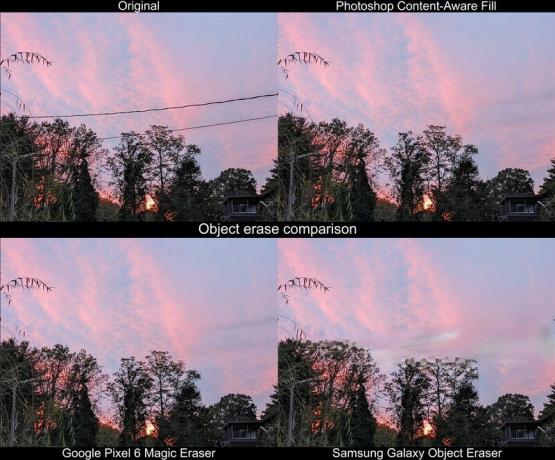 المصدر: Android Central
المصدر: Android Central
هذا المثال الثاني أقل تجفيفًا قليلاً من المثال السابق. كان غروب الشمس ورديًا ورائعًا إلى حد ما في اليوم الذي التقطت فيه هذا (على الرغم من أنني فاتني لون الذروة بحوالي 30 ثانية) ، لكن خطوط الهاتف هذه قبيحة وتدمر الصورة. تم تحديد Pixel Magic Eraser الكل من خطوط الكهرباء في الطريق تلقائيا وإزالتها. علاوة على ذلك ، فإن أي قطع أثرية تُترك وراءها تبدو ببساطة وكأنها خصلات سحابة جميلة.
لم يتمكن أي من Photoshop ولا أداة Samsung من تحديد الخطوط عند النقر فوقها ، لذلك تُركت لرسم أشكال حول كل خط طاقة ومسحها. هذه طريقة أقل كفاءة بكثير للقيام بالأشياء. في النهاية ، كانت نتيجة Photoshop أسوأ قليلاً من نتائج Google - خاصةً حيث تتقاطع خطوط الطاقة مع الأشجار - ولم تظهر نتيجة Samsung أيضًا.
 المصدر: Android Central
المصدر: Android Central
أخذت هذا في إحدى رحلاتي إلى مدينة نيويورك وأحببت الطريقة التي تعكس بها المباني الشاهقة غروب الشمس الذي يؤطر الهندسة المعمارية الرائعة للمبنى الديني أدناه. لسوء حظي ، لم أهتم كثيرًا بعلامة وقوف السيارات الحمراء التي لطخت المنظر قليلاً.
في هذا السيناريو ، لست متأكدًا من أنني سأمنح أيًا من هذه التقنيات الكثير من الجوائز الفائزة لما كنت أنوي في الأصل. لم يتمكن أي منهم من مسح القطب الفضي بدون القطع الأثرية المرئية الهامة ، لذلك ركزت فقط على العلامة الحمراء المشتتة للانتباه. كان Photoshop هو الأسوأ ، حيث كرر الكثير من الأنسجة المحيطة وانتهى به الأمر إلى تشتيت الانتباه نتيجة لذلك.
قامت Google و Samsung في الغالب بتعتيم المنطقة ، مما يجعلها تبدو وكأنها ظل في المشهد أكثر من أي شيء آخر. في هذه الحالة ، تكون نتيجة Google هي الفائز والأقل تشتيتًا من بين الثلاثة ، على الرغم من أنني لم أكن سعيدًا جدًا بأي من النتائج.
 المصدر: Android Central
المصدر: Android Central
هذه الأخيرة هي الأقل تعديلًا من أي من الصور ، وكان الغرض منها اختبار كيفية تعامل كل تقنية مع الظلال القاسية في بيئات الإضاءة المنخفضة. لم يكن الأمر مصدر إلهاء على الإطلاق نظرًا لبقية المشهد ، لكن مكبر الصوت الموجود على جانب المبنى بدا لي في غير محله قليلاً.
في هذا السيناريو بالذات ، أفضل طريقة تعامل Photoshop مع الظل الزائف بدلاً من مكبر الصوت. يبدو طبيعيًا وليس في غير محله على الإطلاق إذا كنت لا تعرف مكان البحث. كانت Pixel Magic Eraser من Google هي الوصيفة ، وخلقها برنامج Object Eraser من Samsung في المرتبة الثالثة.
كيف يعمل هذا كله؟
 المصدر: نيكولاس سوتريتش / أندرويد سنترال
المصدر: نيكولاس سوتريتش / أندرويد سنترال
لفهم المزيد حول كيفية تمكن هواتفنا فجأة من التعرف على الأشياء الفعلية في الصور دون صعوبة كبيرة ، أجريت محادثة مع جيري هيلدنبراند ، وهو خبير في الآلة رؤية.
الهواتف الحديثة لها عدة كاميرات لأسباب مختلفة. في حين أن بعضها يوفر زاوية أوسع للصور أو لمنح تفاصيل تكبير أفضل ، فإن هذه المستشعرات يمكن أيضًا استخدامها لتقريب بيانات العمق لأنها توفر صورة مجسمة تشبه إلى حد كبير أعيننا الشغل.
على عكس الدماغ البشري ، لا يفهم الكمبيوتر حقًا ما يراه دون قدر كبير من التدريب.
الفرق هو أنه ، على عكس الدماغ البشري ، فإن الكمبيوتر لا يفهم حقًا ما يراه دون قدر كبير من التدريب. في حالة Magic Eraser أو Object Eraser أو Content-Aware Fill ، لا يمكن لأي من هذه التقنيات استخدام هذه البيانات ، وبالتالي ، يكون لها عيب إدراكي للكشف الدقيق عن الكائنات.
على الرغم من ذلك ، فإن Tensor من Google يقوم بعمل لا تشوبه شائبة في تحديد الكائنات تلقائيًا في مشهد يعتقد أنه لا ينبغي أن يكون هناك. يتم جزء من ذلك عن طريق اكتشاف الحواف ، والذي كانت Google تتقنه منذ أن قدمت الوضع الرأسي على Pixel 3 منذ عدة سنوات على الرغم من وجود كاميرا خلفية واحدة فقط.
على الرغم من وجود عيب في الجهاز ، فقد أثبتت خوارزمية Google أنها أفضل طريقة لاكتشاف كائن في الصورة وتمويه الحواف بشكل خاطئ لجعلها تبدو كما لو تم التقاطها بعدسة كاميرا ذات عمق ضحل بشكل طبيعي. ليس هناك شك في أن Google تستخدم نفس الخوارزمية - إن لم تكن متشابهة بشكل لا يصدق - لاكتشاف الكائنات باستخدام Magic Eraser.
يعمل اكتشاف الحواف من خلال تحديد التباين بين الكائنات ، بالإضافة إلى الخطوط المستقيمة بشكل غير طبيعي أو الخطوط الدائرية تمامًا.
والثاني هو التعلم الآلي نفسه ، ومن المعروف أن أجزاء من Tensor مبنية لهذا الغرض الصريح. كما قال جيري ، يتم تشغيل ملايين الكائنات من خلال خوارزمية حتى يتعرف الكمبيوتر - في هذه الحالة ، سلسلة المعالجة داخل هاتفك - على الكائنات المختلفة بشكل صحيح.
تم تصميم Tensor بشكل صريح لمعالجة مهام التعلم الآلي بشكل أفضل من المعالجات الأخرى.
لكن معايير التعلم الآلي "بشكل صحيح" لا تتطابق دائمًا مع ما يفكر فيه البشر عند تحديد الأشياء. في عالم التعلم الآلي ، يمكن أن يكون الصحيح "خطأ" في الواقع ، ومع ذلك ، طالما أنه متسق ، فإنه لا يزال "صحيحًا". وصف القطة بأنها هامستر ، كما استخدمها جيري مثاله بالنسبة لي ، صحيح تقنيًا لأنه حدده كحيوان ويمكن استخدامه بسهولة لتحديد كائن يستحق الاحتفاظ به أو محوه من صورة فوتوغرافية.
بمجرد استخدام هذين الجزأين لتحديد كائن بشكل صحيح ، فإن الجزء الأخير من اللغز يخدع العين البشرية بنجاح.
يوضح جيري أن "demosaicing هو كيفية" إنشاء "الألوان (وبالتالي الحواف في صورة ثنائية الأبعاد) عن طريق خداع العين. إذا قمت بموازنة المقدار الصحيح من الأحمر والأزرق والأخضر والأسود ، فإنك تجبر العين على رؤية كل لون ، بما في ذلك الألوان التي لا يمكن إعادة إنتاجها بنسبة 100٪. "
يمكن استخدام هذه البيانات نفسها "لإلغاء إنشاء" كائن ، كما يقول جيري ، وكل ما تبقى هو تحديد الأنماط والألوان تقريبًا لتحديد ما قد يكون وراء هذا الكائن.
لا يعني التعريف "الصحيح" في عالم التعلم الآلي نفس الشيء مثل "الصحيح" من منظور إنساني.
في النهاية ، ستكون النتائج جيدة مثل الخوارزمية نفسها ، والتي تم تدريبها عبر التعلم الآلي. حيث تصبح Magic Eraser - وغيرها من التقنيات المشابهة - غير تقليدية عندما تتعارض مع أجزاء من بناء صورة يمكن لأعيننا تمييزها بشكل أفضل: الوضوح ، وتوازن اللون الأبيض ، والتباين.
الكثير من هذه الصعوبات هي سبب قول Google أن Magic Eraser مصمم حقًا فقط لمحو كائنات الخلفية بدلاً من الكائنات الموجودة في المقدمة. بالنظر إلى نتائج اختبارنا هنا ، أود أن أقول إنها تحقق.
الطريقة اليدوية
لذلك قررنا أن طريقة Google هي بالتأكيد أفضل طريقة آلية بين هذه الثلاثة ، ولكن ماذا عن بقية الأدوات القوية المتاحة لمستخدمي Photoshop؟ إذا كنت تحاول إعادة إنشاء مشهد بشكل مثالي - وهو مثالي بقدر ما يمكن إعادة إنشائه ، على أي حال - فإن Photoshop هو المكان الوحيد للقيام بذلك.
قد لا تكون أدوات Photoshop التلقائية جيدة مثل ما ستجده على هاتفك ، لكن الأدوات الأخرى تشكل الفرق إذا كنت تأخذ وقتًا كافيًا لتعلمها.


المصدر: Nick Sutrich / Android Central
يمكن أن تؤدي القدرة على القص واللصق يدويًا ، ثم استخدام أدوات قوية مثل أداة الشفاء في Photoshop إلى تحقيق نتائج أفضل بشكل ملحوظ من الأدوات الآلية. لا ينبغي أن يكون ذلك مفاجئًا لأي شخص ، وأنا حقًا لم أقضي الكثير من الوقت على الإطلاق في أي من هذه الصور للمقارنات اليدوية.
يحقق التحرير اليدوي للصورة نتائج أفضل ، لكن الأدوات الآلية ستساعد المزيد من الأشخاص على تحقيق نتائج إيجابية.
ولكن ها هي الصفقة: لن يرغب أي شخص تقريبًا في قضاء الوقت لتعلم هذه الأدوات جيدًا بما يكفي للقيام بعمل جيد. هذا لا يعني حتى التفكير في الدفع مقابل Photoshop والقيام بهذا العمل بالفعل. أدوات الممحاة الآلية من Google و Samsung لا تصدق وتوضح بالضبط كيف يمكن استخدام التعلم الآلي في مواقف العالم الحقيقي المفيدة بالفعل.
Magic Eraser ليس سحريًا تمامًا ، ولكنه يقوم بعمل رائع في مساعدة المستخدمين على تنظيف الصور دون بذل الكثير من الجهد على الإطلاق. كان إصدار Samsung الخاص من نفس المفهوم موجودًا لفترة أطول وعلى الرغم من أنه لا يعمل بشكل عام بشكل جيد مثل وظيفة مثل Google Tensor-powered ، إنها بالتأكيد أفضل من أي أدوات آلية كان الناس يصلون إليها من قبل هو - هي.

بعد ما يقرب من عامين ، قامت أمازون أخيرًا بتحديث مكبر الصوت الذكي الشهير Echo Show 5. لم يتغير الكثير هنا ، لكن هذا ليس بالضرورة أمرًا سيئًا.

يتقدم نشر 5G بسرعة ، وقائمة المدن ذات التغطية تتزايد طوال الوقت. تحقق مما إذا كانت مدينتك في الولايات المتحدة بها تغطية حتى الآن بواسطة Verizon أو T-Mobile أو AT&T.
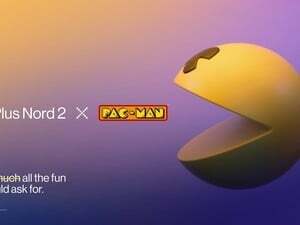
تم تعيين OnePlus بالكامل لإطلاق إصدار محدود من إصدار Nord 2 يسمى OnePlus Nord 2 x PAC-MAN Edition. مع تصميم فريد يتوهج في الظلام ، وواجهة مستخدم محببة ، ومجموعة من ميزات البرامج الحصرية ، يعد Nord 2 PAC-MAN Edition جهدًا طموحًا. أفضل جزء؟ لا يكلف أكثر بكثير من النموذج القياسي.

كشفت شركة Samsung النقاب عن Galaxy S20 FE ، ومن المؤكد أن الجهاز سيثير الكثير من الأنظار. مع المنافسة الشديدة في السوق متوسطة المدى ، من الواضح أن Samsung تريد المنافسة ، و S20 FE رائع. إذا كنت تختار أحد هذه الأجهزة الجديدة الرائعة ، فتأكد من إقرانها بحافظة لإبقائها رائعة المظهر.
